Como importar arquivos DXF para o Fusion 360
Uma visão detalhada do DXF Import Utility, um complemento gratuito para o Fusion 360 que oferece suporte a uma ampla variedade de fluxos de trabalho em todo o setor.
O Fusion 360 possui uma variedade de tradutores integrados para ajudá-lo a colaborar de forma eficaz, independentemente do outro software usado. Mas nem todo projeto vem de um modelo 3D, especialmente ao trabalhar com dados legados ou arquivos de clientes onde o processo inclui projeto 2D. Para suportar melhor a ampla variedade de fluxos de trabalho em todo o setor, criamos o Utilitário de importação DXF. Este é um complemento gratuito disponível na App Store do Fusion 360. Uma vez instalado, execute o DXF Importer na lista de suplementos e marque “Executar na inicialização” para que ele seja iniciado sempre que você usar o Fusion 360. Confira este link para obter ajuda mais detalhada sobre a instalação de suplementos.
Como importar arquivos DXF
O DXF Import Utility aparece na seção Tools da barra de ferramentas na área de trabalho Design. Clique no ícone e siga o prompt para selecionar os DXFs que deseja importar do seu disco rígido. Em seguida, uma caixa de diálogo aparece onde você pode personalizar as configurações de importação. Alguns destaques incluem organização em linhas, fechamento de lacunas de esboço, extrusão automática e importação de texto.
Depois de clicar em OK, os DXFs começarão a aparecer na tela do Fusion 360. Eles se posicionarão automaticamente com base no espaçamento das peças e no número de linhas. Se você optou pela extrusão, o Fusion 360 tentará extrudar cada esboço na espessura especificada. DXFs com várias camadas podem ser extrudados com mais sucesso se você selecionar Combinar para um esboço único . Mas, isso também pode causar problemas em peças sólidas com linhas de dobra. Com base na origem de seus DXFs, configurações de exportação e a variedade de padrões em todo o setor, pode ser necessário brincar com as configurações para encontrar o que funciona melhor. Depois que o Utilitário de importação DXF estiver concluído, você deverá ver seus esboços, esboços ou corpos resultantes dentro do Fusion 360. A linha do tempo também é preenchida com quaisquer importações e extrusões. Se algo deu errado com a forma como uma peça foi extrudada, você pode simplesmente editar o recurso de linha do tempo.
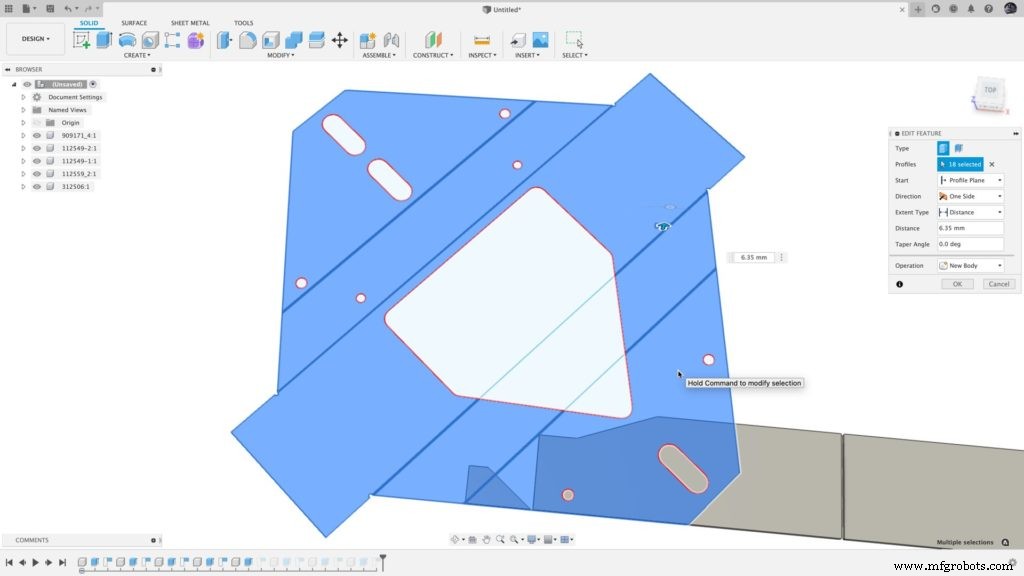
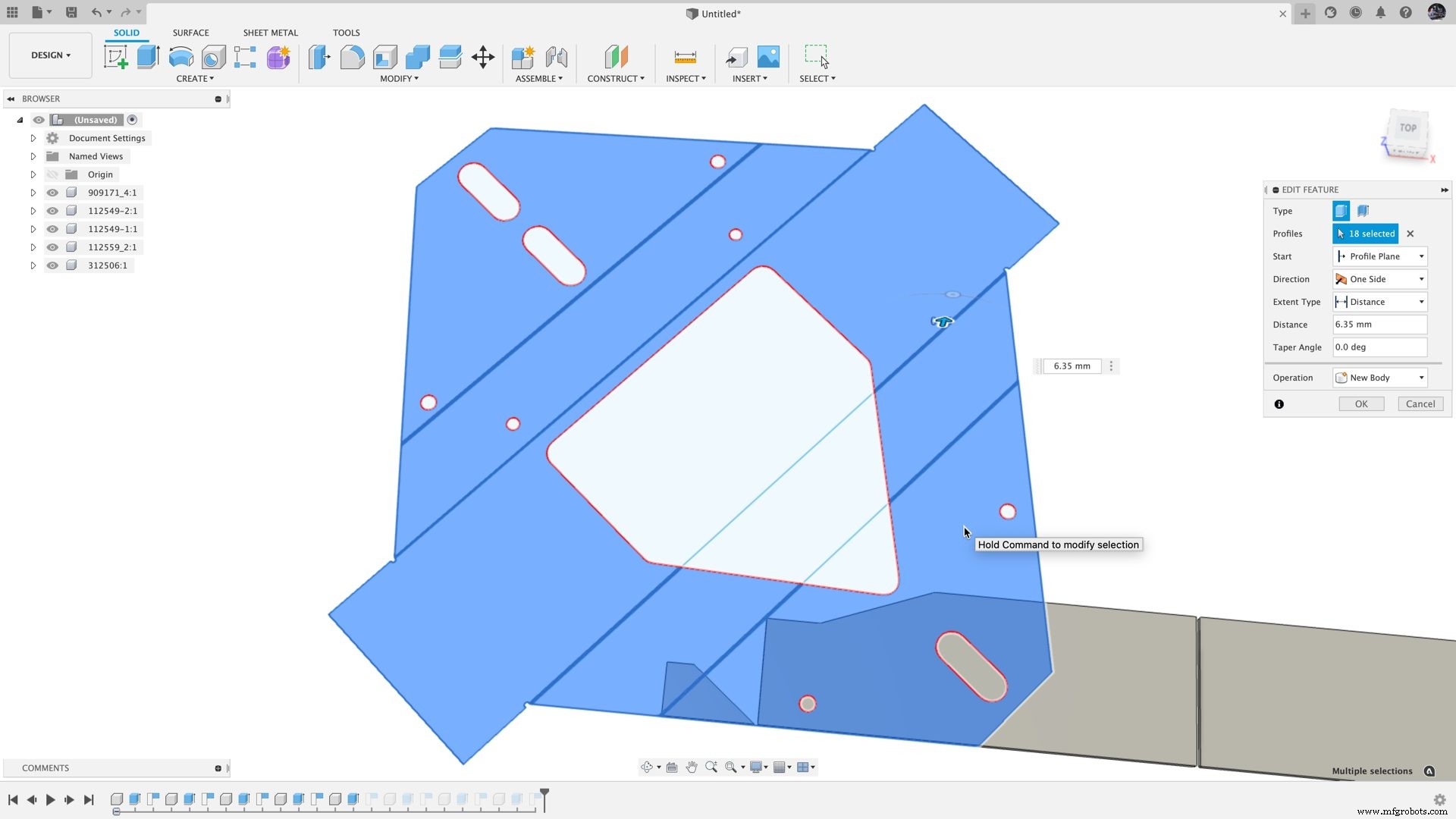
Esse fluxo de trabalho é especialmente bem combinado com Arrange ou Nesting and Fabrication Extension. Cada esboço ou corpo é organizado em seu próprio componente, exatamente o que é necessário para Organizar ou Aninhar. Isso reduz o que costumava ser vários comandos por DXF em um único comando para importações em lote. Além disso, para aninhar, atribuir um material garantirá que o algoritmo classifique na folha apropriada.
Fechar lacunas de esboço existentes
O outro recurso ligeiramente oculto do DXF Import Utility é que ele pode fechar lacunas em esboços existentes. No menu suspenso, selecione Fechar lacunas do esboço. Em seguida, tudo o que você precisa fazer é selecionar o esboço com lacunas para fechar, definir a tolerância da lacuna do esboço e clicar em OK. Portanto, se você estiver importando outros formatos ou tiver um modelo mais antigo com algumas lacunas de esboço, poderá criar facilmente perfis fechados.
Agora você está pronto para projetar, organizar, aninhar, usinar e muito mais! Não se esqueça de indicar um amigo para que ele também possa desfrutar do DXF Import Utility.


Tecnologia industrial
- Como gerenciar e armazenar dados do projeto com Fusion 360
- Como o Fusion 360 oferece suporte à engenharia simultânea?
- Usinagem de 5 eixos com Fusion 360
- Como usar uma luminária projetada de forma generativa para a máquina com o Fusion 360
- Como usinar um volante com o Fusion 360
- Como usinar uma placa de aranha com o Fusion 360
- Como usinar um cubo de roda com o Fusion 360
- Como fresar um hemisfério com o Fusion 360
- Como usinar uma peça de xadrez com o Fusion 360
- Como importar arquivo DXF para uma fresadora CNC Haas



